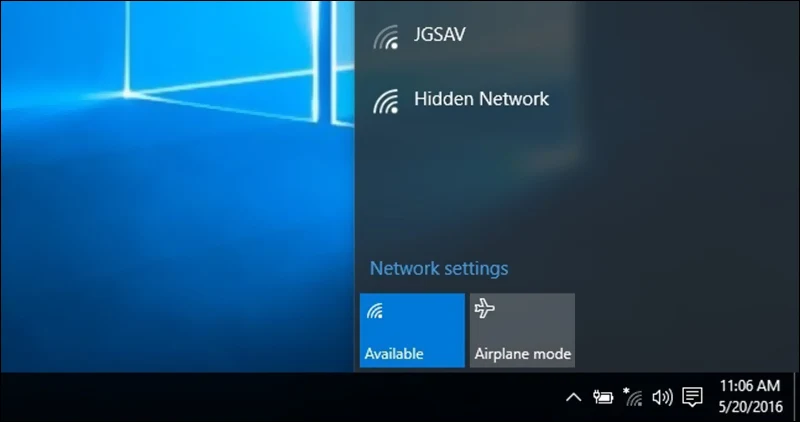عادًة ما يرتبط الإختصار "SSID" بأي شيء حول الشبكات اللاسلكية او الواي فاي (Wi-Fi) فهو المصطلح التقني الذي يُطلق على اسم شبكة الواي فاي والذي قد يميزها عن الشبكات الأخرى المجاورة في المنطقة، بالإضافة إلى لعبه أدوار أخرى في غاية الأهمية.
فعلي سبيل المثال، إذا رأيت لافتة في مكانًا ما تخبرك أن هناك شبكة واي فاي مجانية تحت أسم "Coffee WiFi" فأنت بحاجة إلى فتح قائمة شبكات الواي فاي المجاورة على اللاب توب أو الهاتف الذكي الخاص بك والانضمام إلى الشبكة التي تحمل هذا الأسم.
فعلي سبيل المثال، إذا رأيت لافتة في مكانًا ما تخبرك أن هناك شبكة واي فاي مجانية تحت أسم "Coffee WiFi" فأنت بحاجة إلى فتح قائمة شبكات الواي فاي المجاورة على اللاب توب أو الهاتف الذكي الخاص بك والانضمام إلى الشبكة التي تحمل هذا الأسم.
هذا كان تعريف مبدئي عن الـ SSID ولكن دعني أخبرك المزيد عما يشير إليه هذا الاختصار، وما فائدته الحقيقية، وكيفية تغييره أو إخفائه. بشكل عام، سنغطي في هذا الموضوع جميع التفاصيل التي تحتاج معرفتها من أجل الإحاطة الشاملة بكل ما يخص الـ SSID بالنسبة للشبكات اللاسلكية. إذًا، لنبدأ مباشرًة...

يشير إختصار "SSID" إلى Service Set Identifier أو بالعربية [معرّف مجموعة الخدمات]. وفقًا لمعيار IEEE 802.11 للشبكات اللاسلكية، تعني "مجموعة الخدمات" إلى مجموعة من أجهزة الشبكات اللاسلكية التي لها نفس المعايير.
لذلك، فإن SSID هو المعرف (الاسم) الذي يخبرك عن مجموعة الخدمات (أو الشبكة) التي ستنضم إليها. وبعبارة أخرى، SSID هو في الحقيقة مجرد مصطلح تقني لاسم الشبكة اللاسلكية.
لذلك، فإن SSID هو المعرف (الاسم) الذي يخبرك عن مجموعة الخدمات (أو الشبكة) التي ستنضم إليها. وبعبارة أخرى، SSID هو في الحقيقة مجرد مصطلح تقني لاسم الشبكة اللاسلكية.
آلية عمل معرّف مجموعة الخدمات (SSID)

تم إعداد معرّف مجموعة الخدمات ليعطي شبكات الواي فاي اسمًا فريدًا يميزها عن الشبكات الأخرى المتعددة في المنطقة، وبالتالي يتمكن المستخدم من الاتصال بالشبكة الصحيحة.
ولذلك، جميع أنواع نقاط الوصول الخاصة بالواي فاي تستخدمها، بما في ذلك شبكات واي فاي العامة والمنزلية (الخاصة). غالبًا ما تجعل الشركات المصنعة لأجهزة الراوتر الـ SSID افتراضيًا مثل "Linksys" أو "TP-Link"، لكن يمكن للمستخدم تغييره إلى أي شيء تريده – فقط إذا كان لديه تصريح التحكم في شبكة الواي فاي ويتمتع بحق الوصول الإداري – وسوف نوضح كيفية القيام بذلك لاحقًا.
ولذلك، جميع أنواع نقاط الوصول الخاصة بالواي فاي تستخدمها، بما في ذلك شبكات واي فاي العامة والمنزلية (الخاصة). غالبًا ما تجعل الشركات المصنعة لأجهزة الراوتر الـ SSID افتراضيًا مثل "Linksys" أو "TP-Link"، لكن يمكن للمستخدم تغييره إلى أي شيء تريده – فقط إذا كان لديه تصريح التحكم في شبكة الواي فاي ويتمتع بحق الوصول الإداري – وسوف نوضح كيفية القيام بذلك لاحقًا.
ويمكن أن يصل طول الـ SSID إلى 32 حرفًا، مع الآخذ بعين الاعتبار أنها حساسة لحالة الأحرف، مما يعني أن الأسم "NetworkName" هو SSID مختلف عن "networkname". ويُسمح أيضًا باستخدام بعض الأحرف الخاصة مثل المسافات والشرطة السفلية والنقاط والشرطات، لكن للأسف لا تدعم حروف اللغة العربية.
كل راوتر يقوم ببث الـ SSID الخاص به، مما يسمح للأجهزة القريبة منه بعرض قائمة بالشبكات المتاحة بأسماء يمكن قراءتها بواسطة البشر! لكن إذا كانت الشبكة اللاسلكية غير مؤمنة (شبكة مفتوحة) يمكن لأي شخص الاتصال بها عن طريق الـ SSID فقط.
بينما إذا كانت الشبكة محمية بـ WPA2 أو أي نوع آخر من انواع تشفير الواي فاي ، فسيحتاج الأشخاص إلى إدخال كلمة المرور قبل أن يتمكنوا من الاتصال. وبالمناسبة، لا نوصي باستضافة شبكة Wi-Fi مفتوحة ( عامة )
بينما إذا كانت الشبكة محمية بـ WPA2 أو أي نوع آخر من انواع تشفير الواي فاي ، فسيحتاج الأشخاص إلى إدخال كلمة المرور قبل أن يتمكنوا من الاتصال. وبالمناسبة، لا نوصي باستضافة شبكة Wi-Fi مفتوحة ( عامة )
ماذا يحدث إذا كانت هناك شبكات واي فاي متعددة لها نفس الـ SSID ؟
ربما لاحظتم أنّه بمجرد الاتصال بشبكة واي فاي باستخدام SSID معين مرة واحدة، سيحاول جهازك عمومًا الاتصال بمعرفات الـ SSID التي تحمل هذا الاسم في المستقبل، بحيث لا يتعين عليك إدخال كلمة السر في كل مرة أو الولوج لقائمة الشبكات القريبة والاتصال يدويًا بالشبكة.
لكن تصبح الأمور أكثر تعقيدًا إذا كانت هناك شبكات Wi-Fi متعددة في المنطقة ولها نفس الـ SSID. على سبيل المثال، عندما يوجد شبكتين بأسم "ComputerShot" في مكان واحد - ستحاول بعض الأجهزة الاتصال تلقائيًا بالشبكة على أساس الإشارة الأقوى، بينما تحاول بعض الأجهزة الأخرى الاتصال بالشبكة الأولى التي يرونها.
بالطبع، إذا كان لشبكتي الواي فاي المسماة "ComputerShot" كلمات مرور مختلفة، فلن يتمكن جهازك إلا من الاتصال بأحدها. على كلٍ، إذا كنت تستخدم نفس الـ SSID الذي يستخدمه جراك، فمن المحتمل أن تصطدم ببعض مشكلات الاتصال إلى حين يغير أحدكما الأسم الخاص بالشبكة التي لديه.
كيفية اختيار وتغيير الـ SSID او اسم شبكة الواي فاي الخاص بك

يجب عليك اختيار SSID فريدًا، خاصة إذا كنت تعيش بالقرب من العديد من الأشخاص الآخرين - على سبيل المثال، في مبنى سكني.
هذا سيحد من مشاكل الاتصال المتكررة. كما يجب عليك أيضًا عدم الكشف عن معلومات شخصية مثل تاريخ ميلادك أو عنوانك ضمن الـ SSID، حيث يمكن لأي شخص قريب رؤية هذه المعلومات. وتذكر أنك تبث SSID إلى الجميع في المنطقة المجاورة، لذا كن حريص بعض الشيء.
هذا سيحد من مشاكل الاتصال المتكررة. كما يجب عليك أيضًا عدم الكشف عن معلومات شخصية مثل تاريخ ميلادك أو عنوانك ضمن الـ SSID، حيث يمكن لأي شخص قريب رؤية هذه المعلومات. وتذكر أنك تبث SSID إلى الجميع في المنطقة المجاورة، لذا كن حريص بعض الشيء.
أما بالنسبة لتغيير الـ SSID على شبكة الواي فاي التي تتحكم فيها، فيجب عليك اولًا الولوج إلى صفحة اعدادات الراوتر، وهو أمر بسيط قد شرحنا كيفية القيام به بشكل مفصل في موضوع سابق لكن بالتأكيد الخطوات تختلف من راوتر لآخر، فليست كل صفحات الإعدادات تملك نفس الخيارات بنفس الترتيب وذات الاسم.
ومع ذلك، أبحث عن حقل SSID في قسم WLAN أو Wireless وبعدها قم بإضافة الاسم المناسب واضغط Save لحفظ التغييرات.
ومع ذلك، أبحث عن حقل SSID في قسم WLAN أو Wireless وبعدها قم بإضافة الاسم المناسب واضغط Save لحفظ التغييرات.
كيفية معرفة الـ SSID الخاص بشبكة الواي فاي
في حال لم تستطع لأي سبب من الأسباب الاتصال بشبكة الواي فاي المنزلية ولم تكن متأكدًا من ماهية الـ SSID على الراوتر، فيمكنك عمومًا الوصول إلى صفحة اعدادات الراوتر للعثور على أسم الشبكة أو على كلمة المرور. يمكنك عادًة الاتصال بالراوتر عبر كابل ايثرنت سلكي في حال لم تتمكن من الاتصال بشبكة الواي فاي.
إذا فقدت جميع الطرق التي تتيح لك الولوج إلى صفحة إعدادات الراوتر، فيمكنك العثور على الـ SSID الافتراضي مطبوعًا على الراوتر نفسه، في الجزء السفلي. لكن هذه الطريقة ستنجح ما لم تقم (أنت أو أي شخص آخر لديه إذن التحكم في الراوتر) بتغيير هذا الاسم من قبل.
إن لم تفلح هذه الطريقة أيضًا، فيمكنك بشكل عام اعادة ضبط المصنع للراوتر عن طريق الضغط مع الاستمرار على زر "Reset" لاستعادة إعداداته إلى الحالة الافتراضية.
بالتأكيد يمكنك مراجعة دليل المستخدم الخاص بالراوتر لديك لمعرفة مزيد من المعلومات. وإذا لم يكن لديك دليل المستخدم، فيمكنك العثور عليه على الإنترنت من خلال بحث ويب بسيط.
بالتأكيد يمكنك مراجعة دليل المستخدم الخاص بالراوتر لديك لمعرفة مزيد من المعلومات. وإذا لم يكن لديك دليل المستخدم، فيمكنك العثور عليه على الإنترنت من خلال بحث ويب بسيط.
هل ينبغي عليك إخفاء أسم الشبكة ؟
من الممكن إنشاء شبكة واي فاي مع SSID "مخفي" على العديد من أجهزة الراوتر. ولكن، حتى إذا قمت بإخفاء الـ SSID، فلا يزال يتعين على الراوتر بث حركة المرور لاسلكيًا دون مشكلة.
صحيح لن تظهر شبكات الواي فاي المزودة بمعرفات SSID مخفية في قائمة الشبكات القريبة على الكمبيوتر أو الهاتف الذكي، ولكنها ستكون قابلة للكشف لأي شخص لديه برنامج مراقبة حركة مرور لاسلكي سهل الاستخدام.
صحيح لن تظهر شبكات الواي فاي المزودة بمعرفات SSID مخفية في قائمة الشبكات القريبة على الكمبيوتر أو الهاتف الذكي، ولكنها ستكون قابلة للكشف لأي شخص لديه برنامج مراقبة حركة مرور لاسلكي سهل الاستخدام.
والأسوأ من ذلك أن إنشاء شبكة مخفية يؤدي إلى مشاكل في الاتصال ويكشف تفاصيل اتصال الواي فاي بالفعل. عند استخدام شبكة مخفية، يتعين على جهازك بث اسمها باستمرار ومحاولة الاتصال للعثور عليها.
وعمومًا، لم يتم تصميم الشبكات اللاسلكية للعمل بهذه الطريقة. فإن أردت تأمين شبكة الواي فاي، استخدم تشفير WPA2 وقم بتعيين كلمة مرور قوية. لا تنشئ شبكة Wi-Fi مخفية - إنها في الواقع أقل أمانًا.
وعمومًا، لم يتم تصميم الشبكات اللاسلكية للعمل بهذه الطريقة. فإن أردت تأمين شبكة الواي فاي، استخدم تشفير WPA2 وقم بتعيين كلمة مرور قوية. لا تنشئ شبكة Wi-Fi مخفية - إنها في الواقع أقل أمانًا.
كيفية إخفاء SSID الخاص بشبكة أخرى من الظهور على حاسوبك
لا يمكنك تغيير اسم الـ SSID لشبكة ما لم تكن هي شبكتك - أي، لديك تصريح الوصول إلى صفحة إعدادات الراوتر أو أي جهاز آخر يستضيفها. تتم تسمية معرفات SSID التي حولك من طرف الأشخاص والشركات القريبة.
ومع ذلك، إذا كان هناك اسم شبكة Wi-Fi مسيء لا تريد رؤيته ضمن قائمة الشبكات القريبة، فإن نظام التشغيل ويندوز يوفر طريقة لمنع SSID الخاص بجارك من الظهور في قائمة الشبكات، وقد وضحنا كيفية القيام بذلك في موضوع سابق حول " منع شبكات الواي فاي المجاورة من الظهور على الكمبيوتر "
ومع ذلك، إذا كان هناك اسم شبكة Wi-Fi مسيء لا تريد رؤيته ضمن قائمة الشبكات القريبة، فإن نظام التشغيل ويندوز يوفر طريقة لمنع SSID الخاص بجارك من الظهور في قائمة الشبكات، وقد وضحنا كيفية القيام بذلك في موضوع سابق حول " منع شبكات الواي فاي المجاورة من الظهور على الكمبيوتر "
شاهد هذا الفيديو ايضا اذا كنت تريد ان تعرف كيفية تحويل الراوتر الي اكسس بوينت Access Point لزيادة مدي الواي فاي